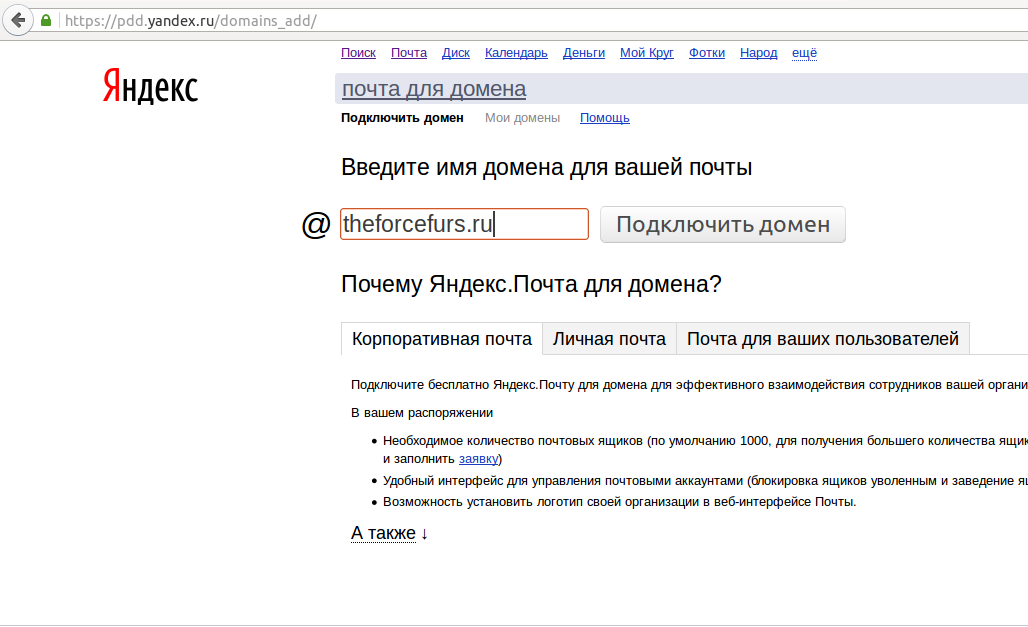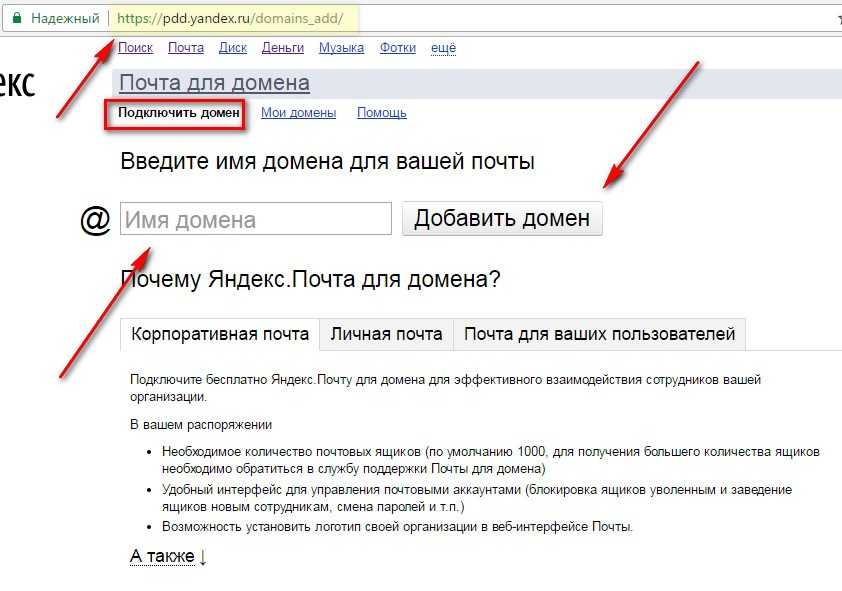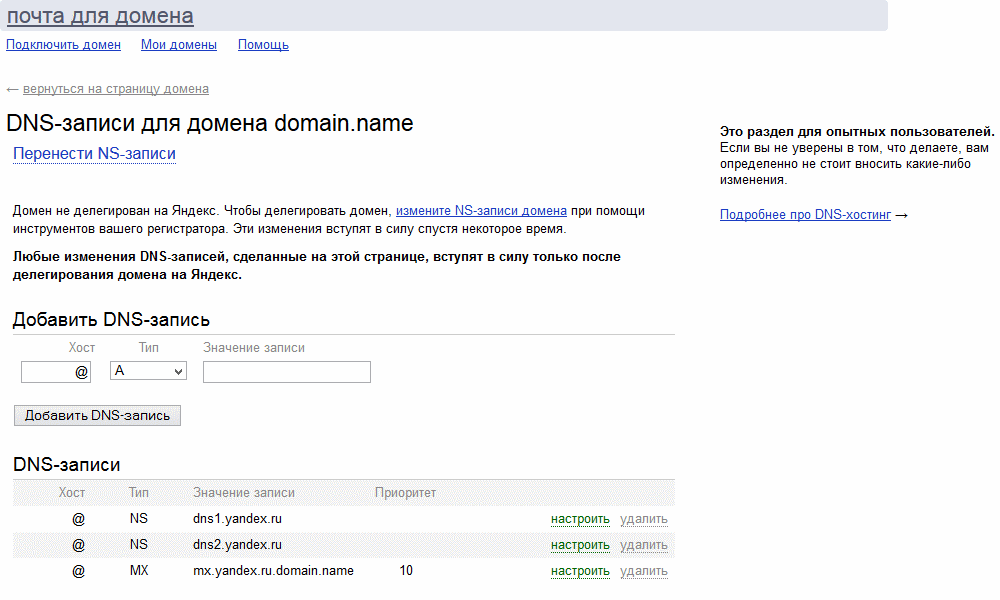Как изменить доменное имя сайта на хостинге
В статье мы расскажем, как изменить доменное имя сайта. Для этого необходимо переименовать домен в панели управления хостингом и изменить доменное имя в файлах сайта и базе данных (при наличии).
Если вы хотите сменить хостинг, обратитесь к инструкции: Как поменять хостинг для сайта WordPress?
ISPmanager
cPanel
Plesk
Переименовать домен в ISPmanager напрямую нельзя. Нужно добавить новый домен, переименовать каталог и удалить текущий домен.
-
1.
Сначала добавьте новый домен в панель управления. Перейдите в раздел Сайты и нажмите Создать:
-
2.
Укажите новый домен. Остальные поля будут заполнены автоматически, при необходимости укажите дополнительные настройки.

Если вы добавляете в панели управления кириллический домен, то корневая директория будет конвертирована в формат Punycode автоматически.
-
3.
В разделе «Менеджер файлов» перейдите в папку WWW. Выберите папку нового домена, кликните на три точки и нажмите Удалить:
-
4.
Затем переименуйте корневую папку со старым доменным именем. Кликните на папку со старым именем, наведите курсор на
-
5.
Введите имя нового домена вместо старого и нажмите Ок:
org/HowToStep»>
6.
Удалите старое доменное имя. Для этого перейдите в раздел Сайты и кликните старое доменное имя. Наведите курсор на
Обратите внимание: если вид вашей панели управления отличается от представленного в статье, в разделе «Основная информация» переключите тему с paper_lantern на jupiter.
Переименовать домен в cPanel напрямую нельзя. Необходимо добавить новый домен, переименовать каталог и удалить текущий домен.
-
1.
Добавьте новый домен в панель управления. Перейдите в раздел Домены и кликните на Дополнительные домены
-
2.
Введите имя нового домена.
 Остальные строки заполнятся автоматически. Нажмите Добавить домен:
Остальные строки заполнятся автоматически. Нажмите Добавить домен:Кириллические домены необходимо добавлять в формате Punycode. Пример добавления домена тест.рф:
-
3.
Удалите каталог нового домена. Для этого перейдите в раздел
-
4.
Переименуйте папку со старым доменным именем. Кликните на папку со старым именем правой кнопкой мыши и нажмите Rename.
-
5.
Введите имя нового домена и нажмите Rename File:
Удалите старое доменное имя: перейдите в раздел «Дополнительные домены», выберите старый домен и нажмите Удалить:
-
1.
Перейдите во вкладку «Сайты и домены» и выберите Настройки хостинга:
-
2.
Введите новое имя сайта в полях Имя домена и Корневая папка
Внимание: Мы не рекомендуем переименовывать технологический домен вида u1234567.plsk.regruhosting.ru, так как это может привести к нарушению нормальной работы хостинга. Для такого домена желательна смена хостинга с сохранением доменного имени.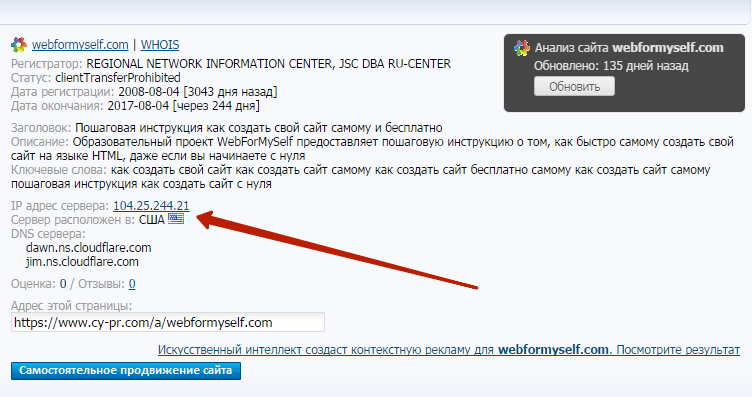
Готово, вы сменили доменное имя сайта в панели управления.Если ваш сайт создан на CMS, то может потребоваться замена старого домена на новый в настройках сайта, в некоторых случаях требуется дополнительная смена имени домена в файлах сайта и базе данных. Если вы используете WordPress Hosting, воспользуйтесь инструкцией Перенос сайта на WordPress с одного домена на другой (с 5 шага).
Помогла ли вам статья?
Да
раз уже помогла
Как сменить домен и не потерять весь трафик
Когда актуален переход на новый домен
У вас есть наработанный проект, но вам приглянулось новое доменное имя, вы зарегистрировали торговую марку и имеете возможность приобрести домен в зоне .ua или, возможно, любые другие причины для смены доменного имени. Но вашей главной целью является не просто сменить имя сайта, а осуществить переезд с минимальными потерями трафика и, соответственно, прибыли текущего проекта, тогда этот гайд для вас.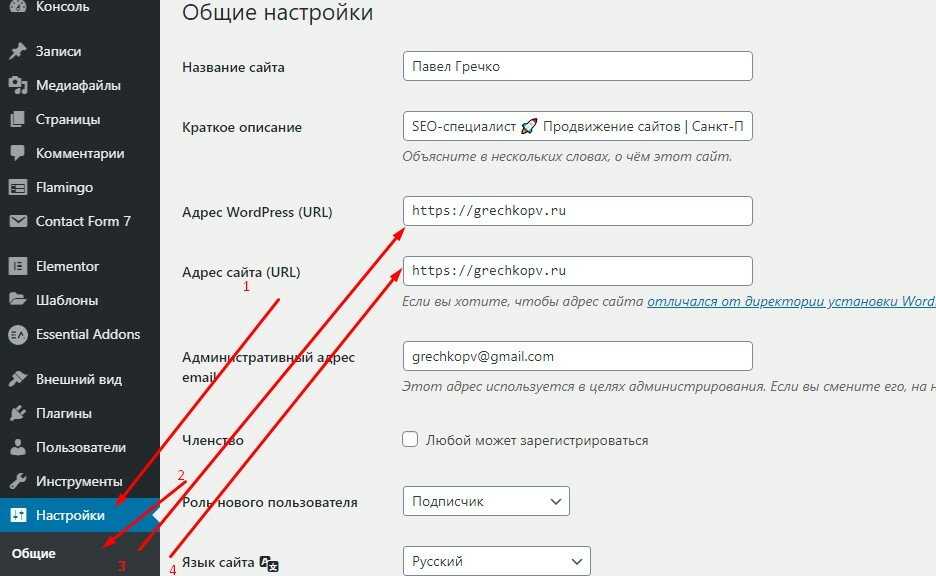
Мы расскажем вам как перенести сайт на другой домен.
Предварительные меры при смене домена
Последовательность выполнения действия не имеет значения, но важно выполнить все перечисленные пункты.
- Зарегистрируйте новый домен. Если вы давно ждали, когда освободится желаемый домен, вели длительные переговоры по его выкупу у другого владельца или нашли заинтересовавший вас доступный домен, важно не тянуть с его покупкой, так как любой другой может опередить вас и зарегистрировать его (или переоформить на себя).
- Добавление домена и настройка его на сервере.
После регистрации домена создайте новый домен в панели управления виртуального хостинга или сервера. Предоставьте все нужные права и настройте в соответствии с настройками текущего домена.
- Настройте почтовые ящики для нового домена. Не забудьте переадресовать почту.
Заранее стоит подготовить списки с уточнением ресурсов на которых:
- Страницы вашего сайта, где требуется поменять контакты.
 Советуем предупредить клиентов, что почтовый ящик будет изменен;
Советуем предупредить клиентов, что почтовый ящик будет изменен;
2. сторонние ресурсы, которые содержат контакты вашей компании;
3. упоминаниями вашей компании (форумы, рейтинги, обзоры) и после изменения домена, уведомить владельца о необходимости внесения правок.
Перед заменой старого домена на новый нужно выполнить следующие шаги
- Внесение изменений в “песочнице” на сайте. Необходимо внести изменения в ссылки и тексты на сайте. Не стоит забывать также про метатеги hreflang и canonical, в случае, если они используются. В роли “песочницы” можете использовать новое доменное имя на сервере.
- Убедитесь, что нет API, связанных с доменом (платежные или другие системы). Важно, чтобы при смене домена не потерялся никакой функционал.
- Заготовьте перечень необходимых редиректов. Настройки редиректов на старом домене необходимо перенести на новый. Не забудьте про поддомены и то, что настройки редиректов на них происходят индивидуально от основного домена.

- Закажите и установите SSL-сертификат. Безопасное подключение — гарантия надежности вашего нового домена.
- Покупка лицензии CMS для нового домена (если используется лицензионная версия), чтобы в процессе переноса не возникло проблем с работой CMS или недостатка определенного функционала на сайте.
- Заготовьте правки для рекламы в Google, Yandex и других поисковиков (исправить во всех объявлениях URL на актуальный). Если домен фигурирует в объявлениях, или уточняющих ссылках, его также нужно поменять.
- Подготовьте новые файлы sitemap.xml и robots.txt. В robots.txt пропишите новый домен. В файле sitemap.xml надо заменить домен во всех URL.
Проинформируйте клиентов об изменениях контактов с помощью уведомления на сайте или рассылки (данное действие обязательно, так как новый сайт могут воспринять как фишинг).
Действия, которые следует выполнить после смены домена
- Проверка корректности внесенных изменений.

Убедитесь, что не осталось битых ссылок, дубликатов страниц и ненужных редиректов. В ссылках должен быть указан адрес нового домена.
Проверьте корректность работы аналитики, что все данные поступают и не блокируются правилами.
- Отправление заявки на смену домена в поисковике Google.
После проверки работы редиректов, нужно отправить заявление в Google Search Console для изменения домена.
- Отправление заявки на смену домена в поисковике Яндекс.
Для отправки заявления на изменение домена в Яндексе в сервисе Яндекс.Вебмастер находим раздел «Индексирование» переходим на опцию «Переезд сайта». В выпадающем списке выбираем требуемый домен
- Перенастройка отслеживания позиций
Если вы отслеживаете позиции своего сайта , в настройках инструмента мониторинга не забудьте внести правки с указанием нового домена или же добавить новый проект.
Перечисленные действия помогут минимизировать потери трафика и сохранить большую его часть.
Зарегистрировать новый домен можно на нашем сайте, где представлены более 300 украинских, международных, новых и популярных зон.
Если у вас остались нерешенные вопросы, или необходима консультация обращайтесь в нашу круглосуточную техподдержку, мы с радостью вам поможем.
Как изменить доменное имя
Изменить мое доменное имя
Ваш бизнес развивается или, возможно, вы запускаете новый бренд? Ваше доменное имя должно адаптироваться вместе с вами!
Мы рекомендуем вам выполнить следующие шаги для изменения вашего доменного имени, чтобы помочь вам с вашими веб-проектами.
Что мне нужно сделать, чтобы изменить свое доменное имя?
Для вашего бизнеса нормально расти, когда вы сталкиваетесь с большими возможностями в Интернете. Однако важно, чтобы ваша личность в Интернете соответствовала вашей деловой активности. Почему? Для поддержания вашей репутации и сохранения доверия ваших клиентов.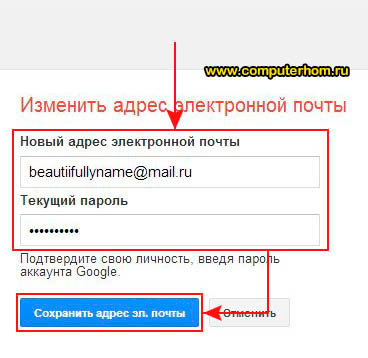 Есть несколько способов оптимизировать это:
Есть несколько способов оптимизировать это:
- Создайте резервную копию своего веб-сайта
- Измените свое доменное имя
- Выберите новое доменное имя
- Перенаправьте свой старый контент на новое доменное имя
- Сообщите Google и другим поисковым системам об изменении вашего доменного имени
Сделайте резервную копию вашего веб-сайта
Прежде чем вы начнете менять доменное имя, вам необходимо сделать копию файлов вашего веб-сайта. Методы резервного копирования могут различаться в зависимости от используемого вами хостинг-плана, но в целом все они схожи.
Вот шаги для ручного резервного копирования вашего сайта:
- Создайте на своем компьютере папку «Резервное копирование».
- Войдите на свой веб-сайт через FTP
- Используйте FTP-клиент (например, FileZilla) для доступа к корневому каталогу вашего веб-сайта, где вы найдете все элементы вашего веб-сайта, такие как файлы администратора, контент и конфигурации.

- Скопируйте эти файлы в папку «Резервное копирование».
Наш совет: , если ваш сайт уже размещен на OVHcloud, мы предлагаем подробное руководство по экспорту вашего сайта. Системы управления контентом (CMS), такие как WordPress, PrestaShop, Joomla! и Drupal также предлагают упрощенные методы резервного копирования с помощью плагинов и расширений.
Измените свое доменное имя
Вы не можете изменить свое доменное имя после его регистрации. После покупки он сохраняется в базах данных системы доменных имен (DNS) и больше не может быть изменен. Существующие доменные имена могут передаваться только между разными владельцами.
Чтобы изменить доменное имя, вам необходимо приобрести новое и связать его со своим веб-сайтом.
Выберите новое доменное имя
В OVHcloud у нас есть широкий спектр доступных доменных имен с более чем 800 общими, географическими и инновационными расширениями, которые помогут вам настроить ваше имя.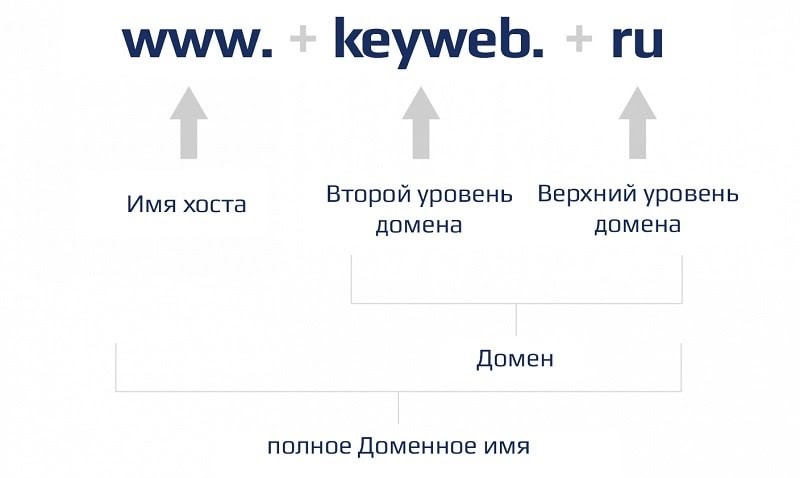 Дайте волю своему творчеству и создайте онлайн-образ вашей компании таким, каким вы хотите его видеть. Убедитесь, что ваше доменное имя легко читается и его посетителям легко написать и запомнить. Эти элементы важны для того, чтобы выглядеть заслуживающими доверия в глазах ваших клиентов и для SEO вашего сайта.
Дайте волю своему творчеству и создайте онлайн-образ вашей компании таким, каким вы хотите его видеть. Убедитесь, что ваше доменное имя легко читается и его посетителям легко написать и запомнить. Эти элементы важны для того, чтобы выглядеть заслуживающими доверия в глазах ваших клиентов и для SEO вашего сайта.
Уже есть идея? Проверьте доступность вашего доменного имени в нашей строке поиска. Если оно доступно, вы можете приобрести доменное имя, и оно появится в вашей панели управления. Затем вы можете связать его с вашими различными услугами (веб-хостинг, серверы и инфраструктуры).
Если он недоступен, есть несколько вариантов:
- Вы можете попробовать другие расширения, которые вам подходят.
- Вы можете найти информацию о текущем владельце домена через нашу службу Whois, а затем попытаться связаться с ним, если он предоставил контактную информацию. Если возможно, вы можете передать право собственности на доменное имя.
- Вы можете купить этот домен на нашем вторичном рынке, если он помечен как «доступный для покупки».

Наш совет : доменных имен с высокой добавленной стоимостью доступны на нашем вторичном рынке. Эти короткие, легко запоминающиеся имена имеют отличную репутацию и являются реальным преимуществом при запуске нового бренда или бизнеса, обеспечивая вам большую видимость и лучшую поисковую оптимизацию.
Вы также можете создавать поддомены. Это стратегия, которую мы рекомендуем, если вы хотите расширить свой бизнес. Возьмем в качестве примера компанию с доменным именем «mygarden.co.uk». Владелец дает советы по садоводству в своем блоге. После успеха они решают открыть интернет-магазин и нанять сотрудников. Поэтому они могут создавать следующие поддомены: «shop.mygarden.co.uk» и «careers.mygarden.co.uk».
Это решение означает, что владелец может:
- Управлять различными веб-сайтами или действиями по отдельности, но в рамках единого плана хостинга с единой точкой входа
- Легко настраивать управление несколькими сайтами Каждый из них рассматривается поисковыми системами как отдельный веб-сайт.

Наш совет: многосайтовая стратегия с поддоменами требует больше ресурсов от вашего сервера. Мы рекомендуем ознакомиться с нашими различными планами веб-хостинга, прежде чем приступать к настройке иерархии доменов.
Перенаправьте свой старый контент на новое доменное имя
После того, как вы зарезервировали новое доменное имя, вам просто нужно добавить к нему перенаправления со старых страниц. Эта процедура включает перенаправление всех запросов со старого URL-адреса на новое доменное имя. Для этого вам нужно будет использовать переадресацию 301.
Введите следующие строки кода в файл .htaccess. Затем они перенаправят пользователя, если тот использует URL-адрес, связанный со старым доменом. 9/?(.*) http://www.new-domain.com/$1 [L,R=301]
Наш совет: Если ваш домен уже размещен в OVHcloud, мы предлагаем подробное руководство по перенаправлению домена имена. Не забудьте также обновить адреса электронной почты. Чтобы помочь вашим клиентам сориентироваться, обязательно обновите контактную информацию на своем веб-сайте.
Чтобы помочь вашим клиентам сориентироваться, обязательно обновите контактную информацию на своем веб-сайте.
Сообщите Google и другим поисковым системам об изменении вашего доменного имени.
После перенаправления поисковые системы считают ваш веб-сайт совершенно новым. Поэтому они присвоят ему низкий рейтинг после этого этапа. В случае Google вам необходимо сообщить об изменении вашего доменного имени через Google Search Console.
Выполните следующие действия:
- Откройте инструмент «Изменение адреса» в меню консоли.
- Следуйте инструкциям на экране. Рекомендации предоставляются на протяжении всего процесса проверки.
- После завершения всех этих проверок на консоли появится сообщение «Миграция» для различного содержимого.
- После завершения миграции вы можете удалить свои старые страницы.
После выполнения этих действий поисковая система будет постепенно учитывать изменения.
Наш ассортимент популярных расширений
Вот несколько примеров расширений, которые вы можете использовать для своих доменов и поддоменов. Ознакомьтесь с нашим полным каталогом для еще большего выбора.
Все расширения домена
Продвижение
Предыдущий вариант использования
Субдомен
Вы хотите упростить структуру своего веб-сайта и придать большее значение некоторым элементам вашей компании (товарам, услугам, брендам, локациям)? Мы поможем вам легко настроить вашу многодоменную стратегию.
Следующий вариант использования
Посещаемость веб-сайта
Ваш веб-сайт генерирует ключевые данные для развития вашего бизнеса. Воспользуйтесь нашим решением для веб-статистики, чтобы интерпретировать информацию из этих данных и помочь в принятии решений по веб-стратегии.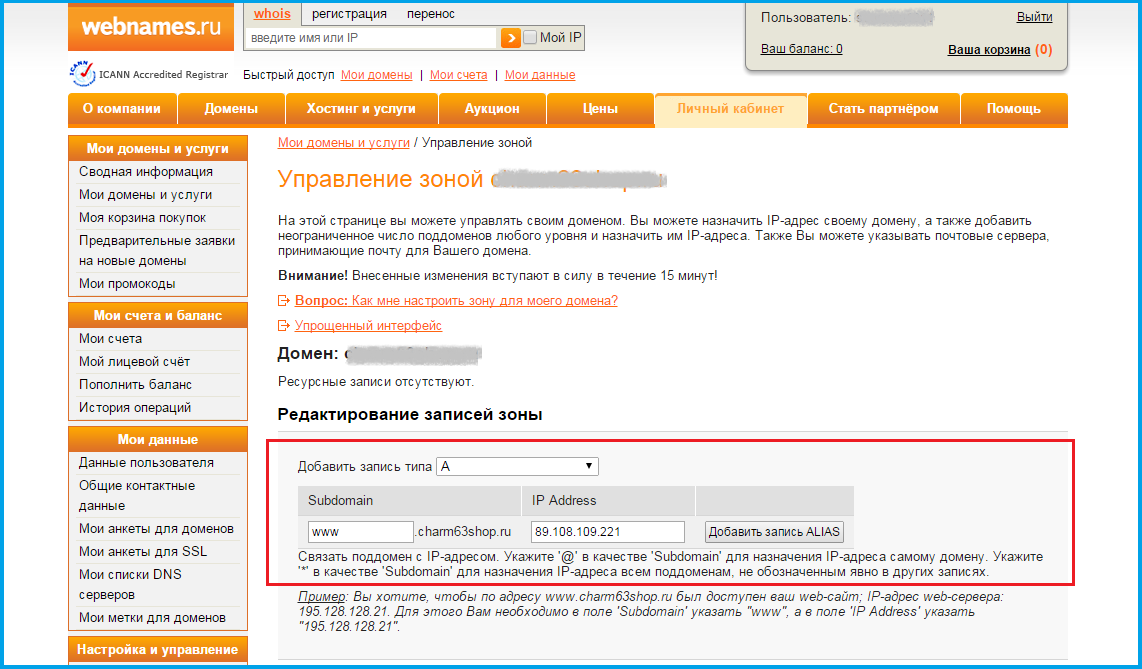 Получите больше информации о своих посетителях и клиентах, повысьте свой SEO-рейтинг и оптимизируйте структуру своего веб-сайта.
Получите больше информации о своих посетителях и клиентах, повысьте свой SEO-рейтинг и оптимизируйте структуру своего веб-сайта.
Зачем менять мое доменное имя?
Ваше текущее доменное имя больше не подходит
Если вы допустили синтаксическую ошибку в своем предыдущем доменном имени или просто хотите изменить его, рекомендуется найти новое. Также возможно, что первоначально выбранный домен верхнего уровня (TLD) не является наиболее подходящим для ваших клиентов. Если тот, который вы хотели, не был доступен при покупке, вы можете взять основной компонент и просто изменить его расширение. Например, вы можете изменить свое доменное имя с «mycompany.org» на «mycompany.com».
Ваш бизнес развился
Если ваша компания сменила название, имеет смысл обновить доменное имя. И если ваш бизнес вырос, вы можете оптимизировать свой онлайн-имидж. Если вы разрабатываете новые бренды, убедитесь, что они получают органическую SEO-оптимизацию, используя подходящие для них уникальные доменные имена. Если вы хотите открыть свой бизнес за границей, выбор подходящего географического расширения будет полезен для вашего местного SEO-рейтинга. Например, чтобы расширить свой бизнес в Германии, выберите расширение .de.
Если вы хотите открыть свой бизнес за границей, выбор подходящего географического расширения будет полезен для вашего местного SEO-рейтинга. Например, чтобы расширить свой бизнес в Германии, выберите расширение .de.
Ответы на ваши вопросы
Что такое доменное имя?
Доменное имя работает как домашний адрес. Он назначается серверу, на котором размещен ваш веб-сайт, чтобы его можно было распознать не только по IP-адресу. Это позволяет пользователям найти вас в Интернете, введя URL-адрес в поисковую систему.
Доменные имена принадлежат и управляются регулирующими органами. В Великобритании регулирующий орган, отвечающий за администрирование национальных доменных имен верхнего уровня (ccTLD), называется Nominet UK. На глобальном уровне Интернет-корпорация по присвоению имен и номеров (ICANN) отвечает за управление как доменными именами, так и IP-адресами.
Обычно для резервирования доменного имени необходимо запросить его у регистратора доменных имен. Этот процесс требует нескольких шагов. Как регистратор, OVHcloud упрощает шаги, чтобы помочь вам быстро начать свой бизнес. Мы также предлагаем решения для веб-хостинга, а также бесплатный сертификат SSL, чтобы сделать ваш сайт доступным по протоколу HTTPS.
Этот процесс требует нескольких шагов. Как регистратор, OVHcloud упрощает шаги, чтобы помочь вам быстро начать свой бизнес. Мы также предлагаем решения для веб-хостинга, а также бесплатный сертификат SSL, чтобы сделать ваш сайт доступным по протоколу HTTPS.
Что отличает хорошее доменное имя?
Чтобы улучшить свой рейтинг SEO в Интернете, ваше доменное имя должно:
- быть как можно короче
- быть легко читаемым и запоминающимся
- отражать личность вашей онлайн-активности
Наше время драгоценно. Если интернет-пользователи не сразу поймут цель вашего сайта, они уйдут и уйдут в другое место.
Как получить доменное имя?
Чтобы получить доменное имя, воспользуйтесь нашей строкой поиска в верхней части страницы. Введите конкретное доменное имя или вариант имени. Появится комментарий «Доступно» или «Недоступно» вместе с предлагаемыми расширениями.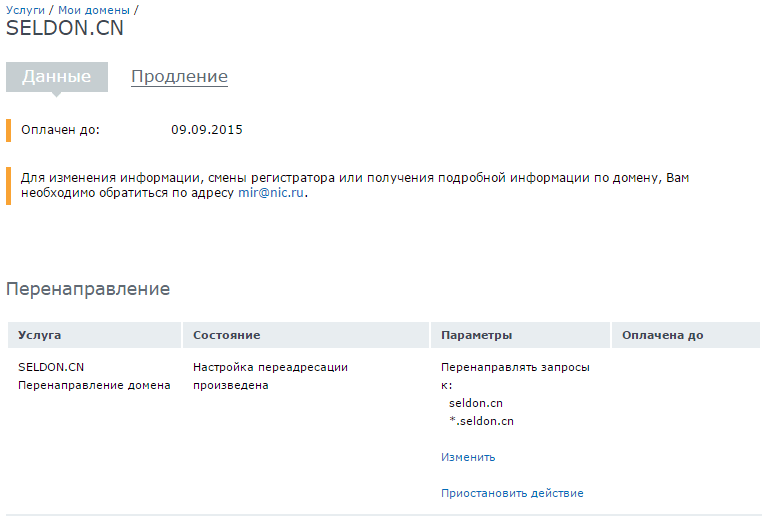 Выберите понравившуюся комбинацию и оформите заказ в панели управления.
Выберите понравившуюся комбинацию и оформите заказ в панели управления.
Уже создали свой онлайн-бренд? Вы можете перенести свое доменное имя в OVHcloud, используя нашу простую процедуру.
Зачем переносить мое доменное имя в OVHcloud?
Наша процедура переноса доменного имени бесплатна. Вы платите только за продление на следующий год. Перенос вашего доменного имени в OVHcloud дает вам ряд преимуществ, в том числе бесплатный план веб-хостинга на 10 МБ, учетную запись электронной почты на 5 ГБ, упрощенное управление DNS и защиту от мошеннической передачи доменного имени и отравления кеша.
Как мне перенести свое доменное имя в OVHcloud?
Выполните следующие действия, чтобы отправить запрос на перенос:
- разблокируйте доменное имя и получите код переноса
- запросите перенос домена
- ответьте на электронные письма с подтверждением
С этого этапа вы должны подождать максимум пять дней чтобы старый реестр получил и принял запрос на перенос.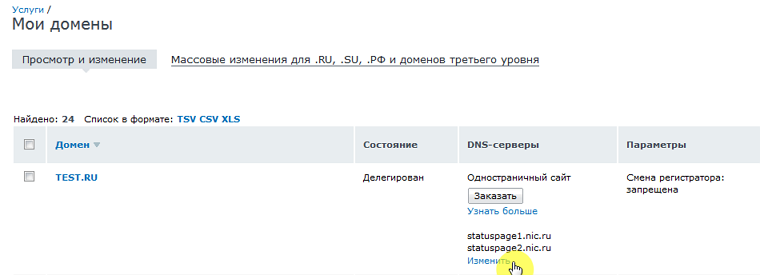 Затем подождите еще пять дней, пока перенос вступит в силу.
Затем подождите еще пять дней, пока перенос вступит в силу.
Если вам нужна помощь в переносе вашего доменного имени в OVHcloud, обратитесь к нашему подробному руководству.
Обратите внимание: перед отправкой запроса на перенос убедитесь, что для вашего доменного имени еще не истек период выкупа или удаления. Он также должен быть активен , более чем за 60 дней до истечения срока его действия , и должен быть создан более 60 дней . Адреса электронной почты вашего администратора и контактных лиц по техническим вопросам должны быть видны в службе Whois. Коды безопасности будут отправлены вам на эти адреса электронной почты.
Сколько времени занимает перенос доменного имени?
Среднее время переноса вашего доменного имени составляет 5 дней. Это может занять до 10 дней, в зависимости от времени ответа вашего предыдущего регистратора доменных имен.
Как продлить доменное имя?
Вы можете продлить свое доменное имя в любое время из панели управления на срок от одного года и более. Вы также можете включить опцию автоматического продления, поэтому вам не нужно беспокоиться о сроке ее действия.
Зачем покупать доменное имя?
У вас должно быть доменное имя, прежде чем вы начнете создавать свой веб-сайт. Именно так пользователь интернета находит вас через поисковые системы. Вот почему вам нужно создать простой и легко запоминающийся адрес веб-сайта. Не забывайте, что вы можете создать столько доменных имен, сколько хотите, а затем связать их со своим хостингом, используя перенаправления DNS.
Как узнать, доступно ли доменное имя?
Вы можете сделать это в несколько шагов. Во-первых, вы можете воспользоваться нашей службой Whois. Это сообщит вам, если введенное вами доменное имя уже принадлежит другому пользователю. Вы также можете ввести его в строке поиска. Домен может иметь один из следующих статусов:
Вы также можете ввести его в строке поиска. Домен может иметь один из следующих статусов:
- доменное имя доступно для регистрации: вы можете оформить заказ
- доменное имя недоступно для регистрации: имя уже зарезервировано
- доменное имя передаваемое : вы можете передать его от вашего текущего регистратора доменных имен в OVHcloud.
- доменное имя доступно для покупки : вы можете купить его на нашем вторичном рынке.
В чем разница между миграцией и переадресацией 301?
Миграция — это процесс перемещения ваших данных и контента с одного сайта на другой. Это комплексный процесс, состоящий из нескольких этапов. Обычно мы мигрируем, если хотим перейти на более современный веб-сайт, независимо от того, меняем ли мы свое доменное имя или весь наш сервер.
Что касается перенаправления 301, как следует из названия, посетитель постоянно перенаправляется на новый URL-адрес.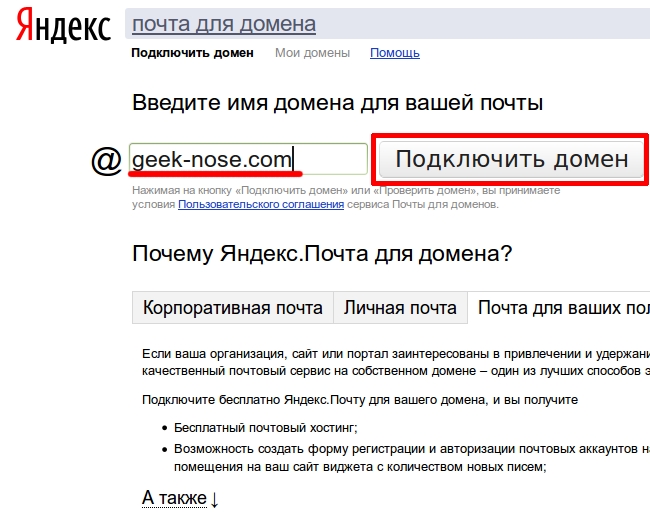 Доменное имя, которое вы ввели в строке браузера, будет заменено новым доменным именем. Это позволяет вам сохранить историю сайта в пользу вашего нового URL-адреса. Чем точнее это перенаправление, тем больше ваш новый контент сохранит свой SEO-потенциал.
Доменное имя, которое вы ввели в строке браузера, будет заменено новым доменным именем. Это позволяет вам сохранить историю сайта в пользу вашего нового URL-адреса. Чем точнее это перенаправление, тем больше ваш новый контент сохранит свой SEO-потенциал.
Как изменить бесплатное доменное имя на Wix
Вот пошаговое руководство о том, как изменить доменное имя на Wix.
В заключение мы рассмотрим:
- Как работает домен Wix и что необходимо для его изменения?
- Как именно изменить доменное имя Wix (шаг за шагом)
- Часто задаваемые вопросы, связанные с изменением домена в Wix
Обратите внимание, что это руководство работает только для бесплатного домена, который вы получаете от Wix, а не для личного домена Вы изменились.
Давайте начнем.
Как работает домен Wix?
Все веб-сайты Wix поставляются с бесплатным доменным именем. Это адрес, по которому люди могут найти ваш сайт в Интернете. Всякий раз, когда вы публикуете сайт Wix, он получает бесплатный домен от Wix.
Вот как выглядит домен Wix:
Пример бесплатного домена WixБесплатный домен Wix состоит из 3 частей:
1) Имя учетной записи — это имя вашей общей учетной записи Wix. Независимо от того, сколько веб-сайтов у вас есть под одной учетной записью, это будет отображаться в адресе веб-сайта для каждого из них.
2) Фирменный домен Wix — Все бесплатные сайты Wix имеют фирменный домен Wix — Wixsite.com — который можно изменить на собственный домен, если вы перейдете на премиум-аккаунт Wix.
3) Индивидуальное имя сайта — Это уникальное имя для каждого веб-сайта под одной учетной записью.
Из этих трех, , вы можете бесплатно изменить учетную запись и имя сайта . Изменение вашей учетной записи и имени сайта изменит веб-адрес (доменное имя) ваших сайтов Wix.
Однако, что вы не можете изменить бесплатно, так это фирменный домен Wix — wixsite.com.
Если вы хотите обновить wixsite.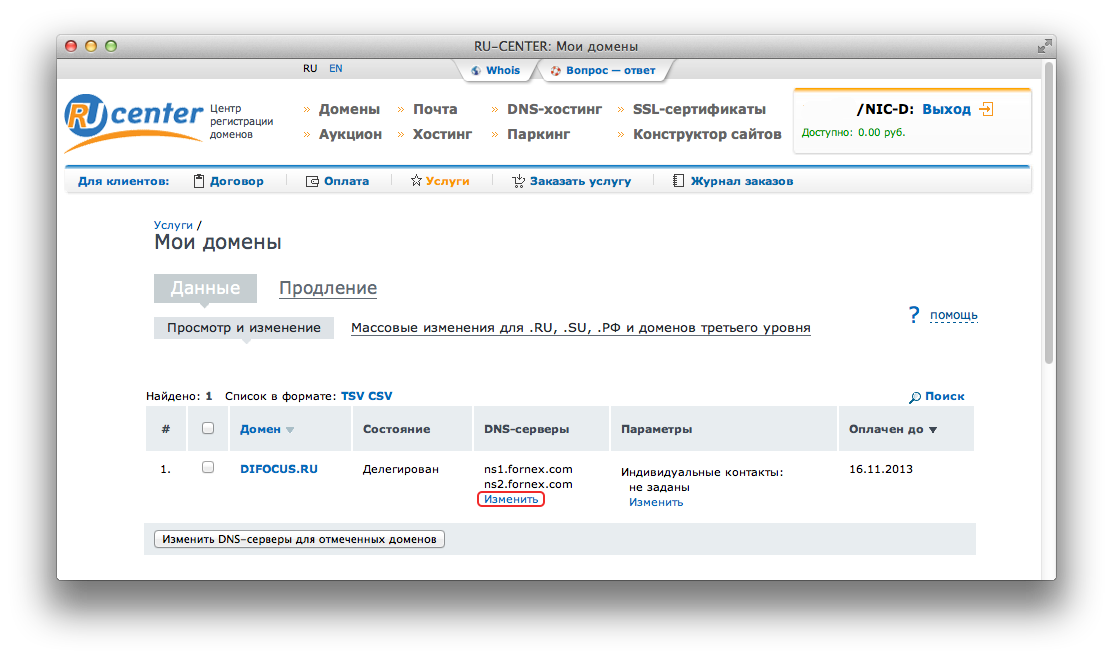 com до своего собственного адреса веб-сайта, вам необходимо перейти на один из премиальных планов Wix. Вы можете используйте личный домен на Wix всего за 4,50 доллара США в месяц .
com до своего собственного адреса веб-сайта, вам необходимо перейти на один из премиальных планов Wix. Вы можете используйте личный домен на Wix всего за 4,50 доллара США в месяц .
Как изменить доменное имя на Wix бесплатно
Как упоминалось ранее, вы можете бесплатно изменить учетную запись и имя сайта для своих сайтов Wix.
Изменение любого из них изменит окончательное доменное имя на вашем сайте Wix.
Вот как их изменить:
- Как изменить имя учетной записи на Wix
- Как изменить имя сайта на Wix
Как изменить изменить имя учетной записи на Wix
Сначала войдите в свою учетную запись Wix.
Нажмите на имя своей учетной записи в правом верхнем углу и перейдите к Настройки учетной записи .
Перейдите к настройкам учетной записиВ разделе «Основная информация» выберите имя учетной записи , чтобы отредактировать его.
Нажмите на имя учетной записи для редактирования Затем введите новое имя учетной записи и нажмите Сохранить . Убедитесь, что имя учетной записи доступно (вы увидите сообщение об ошибке, если оно уже занято!)
Убедитесь, что имя учетной записи доступно (вы увидите сообщение об ошибке, если оно уже занято!)
Примечание : Не волнуйтесь, если вы случайно изменили имя на неправильное. Вы всегда можете изменить его обратно.
Теперь все ваши сайты будут жить под новым доменом Wix с обновленным именем учетной записи.
Обновлено имя учетной записи WixТеперь, когда вы обновили имя своей учетной записи и веб-адрес своего сайта Wix, давайте изменим имя вашего отдельного сайта Wix.
Как изменить имя сайта на сайте Wix
Сначала войдите в панель управления для всех ваших сайтов.
Нажмите на сайт (имя домена которого вы хотите изменить), чтобы отредактировать его.
Выберите сайт Wix для редактированияВ панели управления сайтом перейдите на левую боковую панель и перейдите к Настройки ➞ Настройки веб-сайта .
Перейдите на страницу настроек веб-сайта Прокрутите до Адрес сайта (URL) , чтобы изменить веб-адрес сайта.
Обновите новый адрес сайта по своему усмотрению. Обратите внимание, что ваш новый адрес сайта должен содержать от 4 до 20 символов.
Обновите адрес сайтаНовый адрес сайта будет новым доменом для вашего сайта Wix.
Рекомендуется также соответствующим образом изменить название вашего сайта Wix. Вы можете найти его под Имя сайта (в верхней части страницы настроек веб-сайта).
Обновлен адрес сайтаКак изменить название сайта, отображаемое на вкладке браузера
Обновить название сайта на вкладке браузераПримечание . Переименование сайта изменит название сайта, отображаемое на вкладке браузера.
Когда вы закончите, нажмите Сохранить в правом верхнем углу, чтобы сохранить изменения.
Сохраните изменения домена нового сайтаВот и все. Вы успешно обновили доменное имя своего бесплатного сайта Wix!
Часто задаваемые вопросы
Как мне переименовать свой домен на Wix?
Вы можете изменить свой домен Wix, изменив общее имя учетной записи и имя отдельного сайта.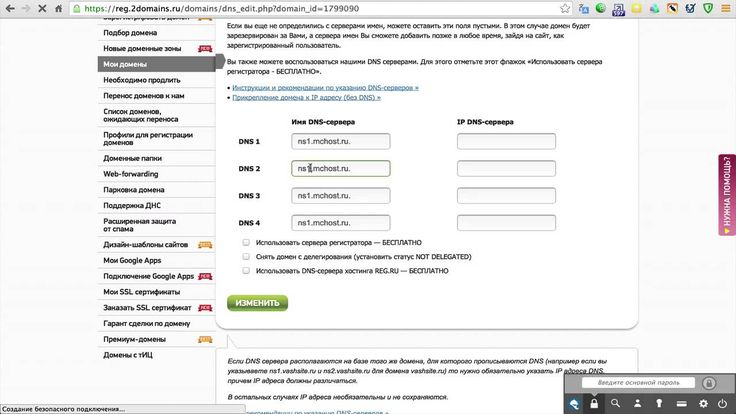
Как получить бесплатное доменное имя на Wix?
Вы получаете бесплатный домен Wix по умолчанию, когда публикуете сайт Wix на бесплатном плане. Вы также можете получить бесплатный персональный домен в другом месте и подключить его к своей учетной записи Wix.
Могу ли я использовать свое доменное имя с Wix?
Да. Вы можете подключить свой личный домен на Wix. Однако для этого вам необходимо подписаться на один из премиальных планов Wix.
Подпишитесь на базовый план Wix (4,50 доллара США в месяц), чтобы подключить собственный домен.
Стоит ли покупать доменное имя у Wix?
Покупка доменного имени напрямую у Wix избавит вас от проблем с подключением домена к вашему сайту Wix. Однако вы сэкономите около 40-50%, если выберете выделенного поставщика доменных имен, такого как namecheap.
Вот краткое сравнение:
Сравнение цен на домены между Wix и NameCheap Найдите «makingthiswebsite.com» или любой другой домен на обоих этих сайтах, и они покажут две совершенно разные цены.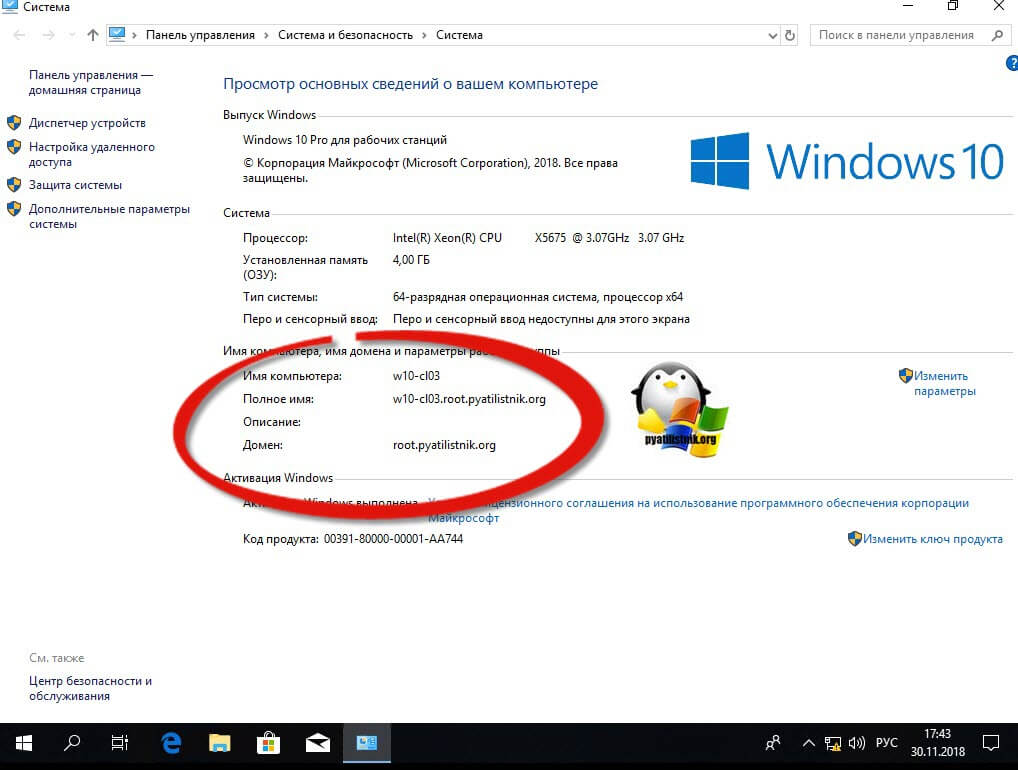
В этом примере домен стоит 8,98 долларов США на Namecheap, а покупка его у Wix обойдется вам в 15,95 долларов США. Это более 50% экономии !
Короче говоря, если цена не имеет значения, купите домен у Wix, чтобы избавить вас от необходимости управлять двумя платформами. Если вы хотите сэкономить на своем домене, то покупка у выделенного поставщика доменов, такого как Namecheap, будет иметь гораздо больше смысла.
Более того, у NameCheap есть акция, которая позволяет вам покупать домены за 0,99 доллара, что, на мой взгляд, является воровством.
- Законные способы получить бесплатные пользовательские домены
- Бесплатные платформы для продажи цифровых продуктов
- Сравнение Wix, Weebly, Squarespace и WordPress (за и против)
- Как изменить шаблон Wix
Дэвид Нге
основатель MakingThatWebsite.com и начал создавать веб-сайты для бизнеса еще в 2014 году. Он увлеченно учится и хочет поделиться своим опытом и знаниями с другими владельцами бизнеса и фрилансерами.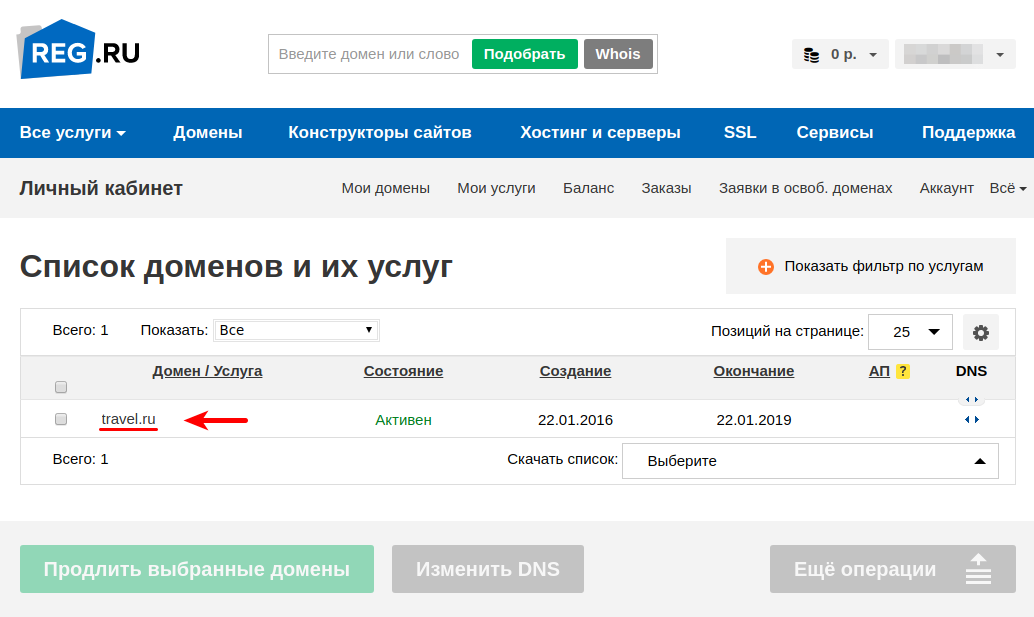


 Остальные строки заполнятся автоматически. Нажмите Добавить домен:
Остальные строки заполнятся автоматически. Нажмите Добавить домен: Советуем предупредить клиентов, что почтовый ящик будет изменен;
Советуем предупредить клиентов, что почтовый ящик будет изменен;